Столкнулась и я с такой проблемой. После переустановки у меня осталась эта папка, а вес ее не маленький:
Удалить эту папку у меня никак не получилось, не в Безопасном режиме, ни через программу унлокер, сейчас систему переустановлю. ВОТ ССЫЛКА ГДЕ ПОДРОБНЕЕ О ЧИСТОЙ УСТАНОВКЕ Windows 7:
http://www.wseven.info/betacleansetup/
Нашла:
http://otvety.google.ru/otvety/thread?tid=2c9b48648ded0245
Ссылки
Вот и пришлось искать как удалить это чудо с немаленьким весом. Сейчас удаляю 1 способом, еще ролик записываю об этом. Как что получиться ролик выложу тут.
Ролик длинный получился, это я иногда еще паузы ставило. Долго удалялось.
Удалилось не до конца:
http://www.wseven.info/betacleansetup/
Нашла:
http://otvety.google.ru/otvety/thread?tid=2c9b48648ded0245
Попытка удаления этой папки стандартным способом обычно не приносит успеха, поскольку пользователь не обладает достаточными правами для осуществления этого действия.
Способ 1: удаление посредством компонента «Очистка диска»
Данный способ представлен в статье базы знаний Microsoft http://support.microsoft.com/kb/933212.
1. запустите компонент «Очистка диска», щелкнув ярлык, расположенный в меню Пуск (Пуск - Все программы – Стандартные – Служебные - Очистка диска);
2. в раскрывающемся списке Диски диалогового окна Очистка диска: выбор устройства выберите диск, где расположена папка Windows.old;
По ссылке описан и 2-й способ
Способ 1: удаление посредством компонента «Очистка диска»
Данный способ представлен в статье базы знаний Microsoft http://support.microsoft.com/kb/933212.
1. запустите компонент «Очистка диска», щелкнув ярлык, расположенный в меню Пуск (Пуск - Все программы – Стандартные – Служебные - Очистка диска);
2. в раскрывающемся списке Диски диалогового окна Очистка диска: выбор устройства выберите диск, где расположена папка Windows.old;
По ссылке описан и 2-й способ
Ссылки
| [1] |
Без названия(Изображения)
www.oszone.net
|
| [2] |
www.oszone.net
и тут:
Эта статья поможет без «лишних телодвижений» удалить папки Windows.old, оставшиеся на диске после установки на него операционной системы. Указанная папка содержит файлы предыдущей установки Windows, которая была на этом же разделе.
Попытка удаления этой папки стандартным способом обычно не приносит успеха, поскольку пользователь не обладает достаточными правами для осуществления этого действия.
Способ 1: удаление посредством компонента «Очистка диска»
Данный способ представлен в статье базы знаний Microsoft http://support.microsoft.com/kb/933212.
Спустя некоторое время система должна удалить папку Windows.old.
Способ 2: обычное удаление
Для успешного удаления папки Windows.old этим способом необходимы следующие условия:
Для реализации первого шага можно сделать следующее:
Заключительным этапом будет настройка разрешений:
После проделанных действий не должно возникнуть препятствий для удаления папки Windows.old стандартным способом.
|

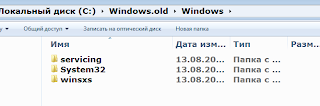
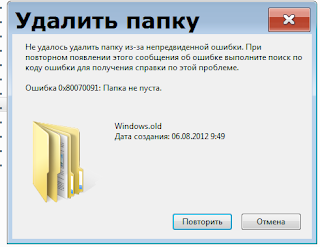
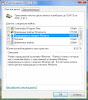
Комментариев нет:
Отправить комментарий